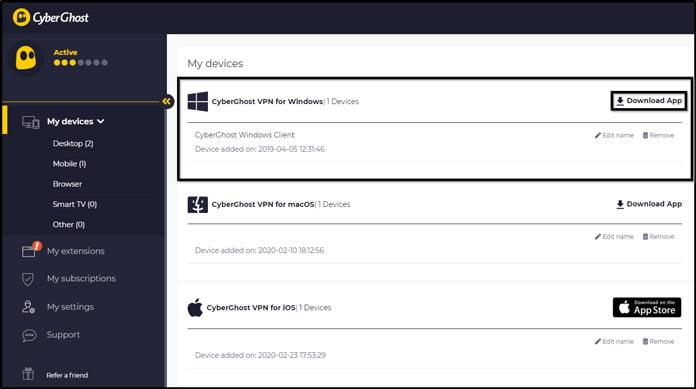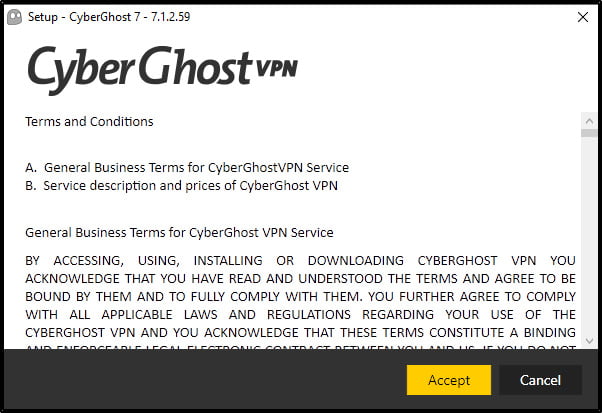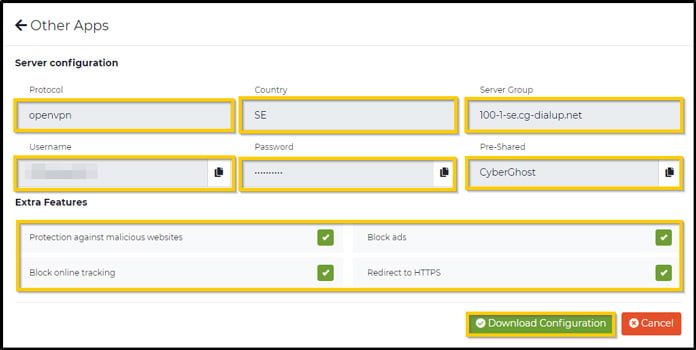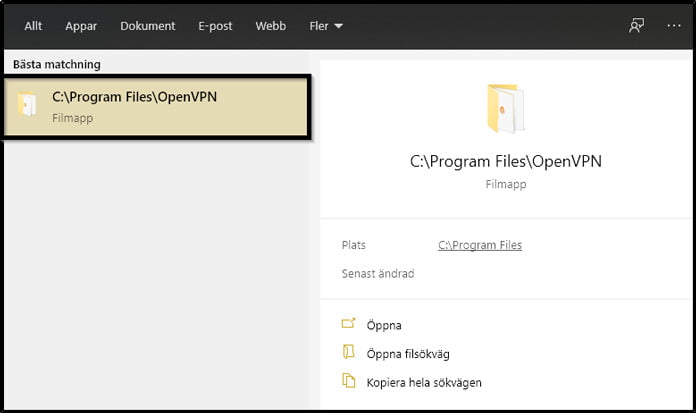Det är busenkelt att komma igång med en VPN på Windows-sidan. Alla seriösa VPN-företag erbjuder egenutvecklade VPN-appar för Windows, och många av dem är hur fiffiga som helst.
Om ni är helt nyinvigda och vill veta mer om VPN-tekniken, ta gärna en kik på nybörjarguiden för VPN. Eller varför inte köpguiden för VPN, om ni vill veta mer om vilka faktorer som är viktiga vid VPN-köp.
Den här guiden är avsedd för Windows 10 och 11-datorer. Om ni kör på en mer föråldrad version, såsom Windows 7 eller Windows 8, bör ni uppgradera bums. Inte bara för att Windows 10 är mer modernt, utan även för att äldre versioner inte får ta del av nya säkerhetspatchar från Microsoft.
Installera en VPN-tjänst på Windows
Mer specifikt kan ni använda er av två olika tillvägagångssätt för att komma igång på Windows 10-sidan.
Installera en egenutvecklad VPN-app. Det här är den bästa vägen att gå. Alla VPN-företag som håller måttet erbjuder egenutvecklade VPN-appar för alla vanliga operativsystem, inklusive Windows 10 förstås.
Läs mer: De bästa VPN-tjänsterna för Windows.
Använd OpenVPN. Om ni vill krångla till det för er kan ni istället välja att köra på en tredjepartsklient, såsom OpenVPN, men det är ingen bra idé.
Innan vi börjar!
Som Surf.nu har uppmärksammat finns det många operatörer i Sverige, och samtliga av dessa erbjuder egna IP-adresser som du i din tur kan byta ut.
Så om du exempelvis skaffar ett Telenor-abonnemang kan du enkelt byta den IP-adress du har till ett IP-nummer som ett VPN-företag förfogar över. Det medför att du bland annat kan surfa anonymt, samt att du kan låsa upp svenska tv-plattformar när du är utomlands.
Metod 1: Använd en egenutvecklad VPN-app
Windows 10 är världens mest populära operativsystem, och tack vare det väljer nästan alla VPN-företag att bjussa på egenutvecklade appar på Windows-sidan. Det är dessutom mycket enkelt att komma igång.
Steg 1: För det första måste ni prenumerera på en VPN-tjänst. Jag rekommenderar att ni kör på CyberGhost(recension). De presterar utmärkt i alla mätbara kategorier, och är förstavalet på topplistan.
Steg 2: Efter att ni tecknat er för Cyberghost, smit vidare till kontosidorna – logga in och ladda ner Windows-klienten. VPN-appen väger in på omkring 25 MB, så ni behöver knappast vänta någon längre stund.
Steg 3: Installera Windows 10-klienten. Installations-processen är helt självförklarande och bör vara över på någon minut.
Steg 4: Uppge rätt inloggningsuppgifter och klicka på ”Log in”.
Steg 5: Det var faktiskt allt. Nu behöver ni bara välja en passande VPN-server, sen är ni helt skyddade.
Metod 2: Använd OpenVPN-klienten
OpenVPN-klienten är omodern, designmässigt ful och hemsk på alla sätt och vis. Men om ni vill plåga er själva en stund – gör så här för att komma igång:
Steg 1: Ladda ner OpenVPN-klienten (nedladdningslänk).
Steg 2: Installera VPN-klienten och följ de instruktioner som anges.
“TAP Virtual Ethernet Adapter” och “OpenVPN GUI” ska vara markerade som standard. Om så inte skulle vara fallet – bocka för de alternativen. Om ni blir ombedda att installera ”Tap-drivers”, gör det.
Installationen är slutförd efter att ni klickat på ”Finish”.
OpenVPN-klienten måste dock få lite kärlek innan ni kan koppla upp er mot en VPN-server.
Steg 3: Ta er till kontosidorna, välj ”Other” och därefter ”Configure New Device”.
Steg 4: Nu ska vi skapa en ny konfigurationsfil. Ange följande uppgifter:
Protocol: OpenVPN.
Country: Sweden.
Server Group: Premium Servers – OpenVPN 2.3 (UDP). Ni kan även välja TDP, men då UDP är aningen snabbare bör ni hålla er till det.
Device Name: OpenVPN Sverigeserver (använd ett annat namn om ni vill).
Extra features: Markera alla extrafunktioner. De fungerar utmärkt och bör vara aktiverade.Slutligen – välj ”Save Configuration” för att spara konfigurationsfilen.
Steg 5: Nu får ni syn på följande vy. Välj ”View Configuration”.
Steg 6: Cyberghost genererar nu rätt inställningar per automatik. Tänk gärna på att det lösenord och det användarnamn som ni får ta del av bara gäller vid OpenVPN-konfigurationen, ingen annanstans.
Ändra ingenting – och klicka på ”Download Configuration” för att fortsätta.
Steg 7: Nu har en zip-fil skapats, som innehåller fyra typer av filer.
Steg 8: Ta er till OpenVPNs installationsfolder genom att söka på: ”C:\Program Files\OpenVPN”.
Steg 9: Öppna ”Config”-mappen..
Och lägg till de fyra filer som nämndes vid det sjunde steget.
Steg 10: Sök efter ”OpenVPN GUI”, och öppna det som administratör.
Steg 11: OpenVPN GUI-ikonen ser ut som en dator med en hänglås-logga, och har nu lagt sig i aktivitetsfältet. Högerklicka på ikonen och välj ”Anslut”. Efter det vill Cyberghost att ni loggar in med rätt uppgifter. De kan ni hämta från kontosidorna – som ni ser nedan.
Avslutningsvis – klicka på ”OK” för att ansluta er mot VPN-servern.
Steg 12: Grattis! Nu är ni skyddade. Det är omständligt att pilleriplocka med OpenVPN-klienten, men vissa (väldigt få) tycker att det är värt besväret.
Sammanfattning
Ni bör alltid använda er av de egenutvecklade Windows 10-apparna. De är mer kraftfulla, mer funktionsrika och betydligt mer användarvänliga. OpenVPN-klienten är inte genomusel, men föråldrad så det står härliga till.
Det finns dessutom en tredje metod. Ni kan alltid lägga till en ny VPN-uppkoppling via Windows 10-gränssnittet, men den manövern bör ni hoppa över. Om ni går den vägen blir ni tvungna att använda er av föråldrade VPN-protokoll, såsom PPTP, och det kan knappast rekommenderas.
Jag anser att CyberGhost(recension) är det bästa allroundvalet inom VPN-svängen. Håll er till deras Windows-klient, det är mitt ärliga råd.
Om ni har några frågor eller funderingar – hojta gärna till i kommentarsfältet.